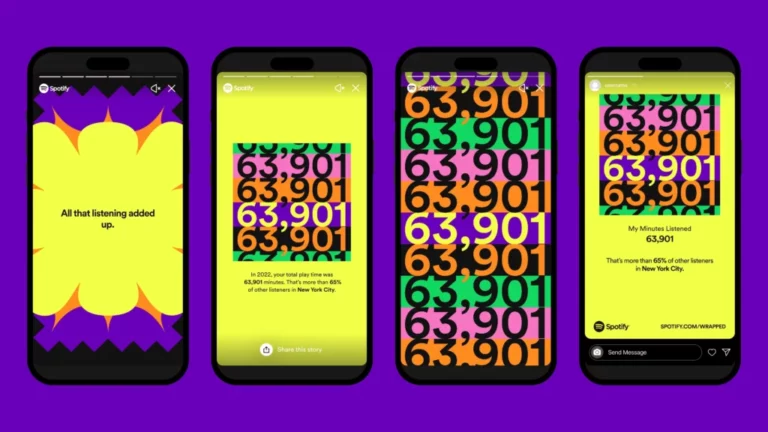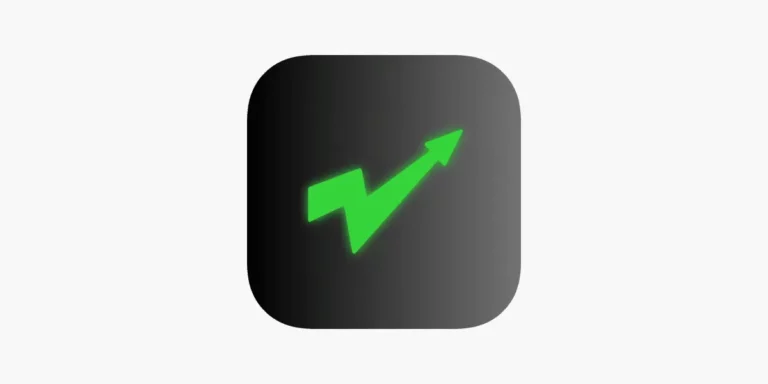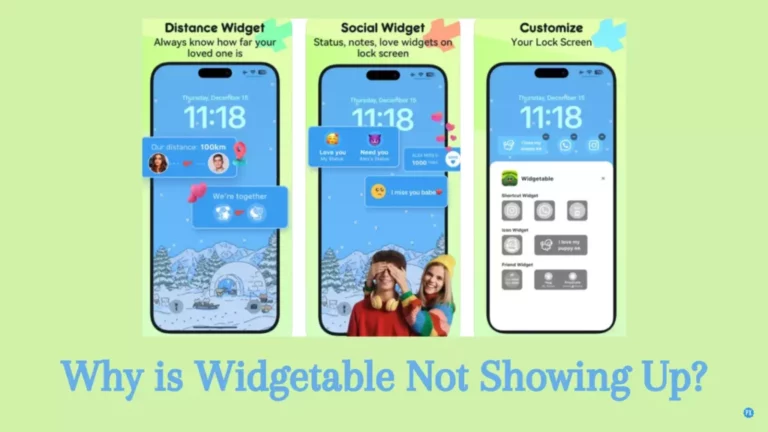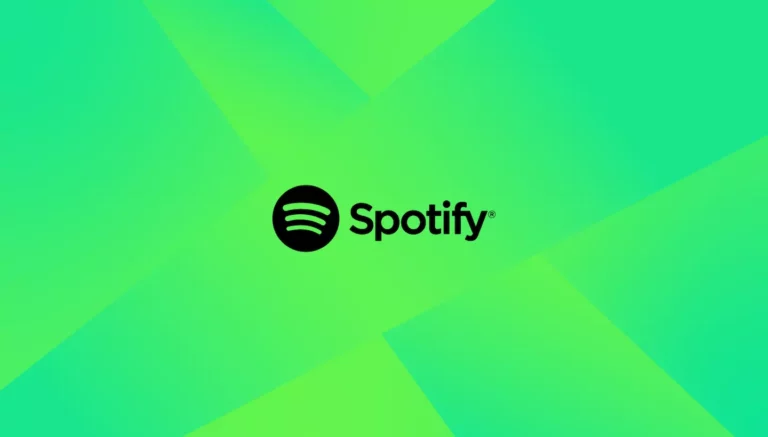Как исправить, что элементы Canva не отображаются? 6 быстрых и простых исправлений!
Являются Элементы Canva не отображаются для вас? Многие пользователи Canva жалуются на эту проблему и ищут способы ее решения. Если вы тоже ищете то же самое, эта статья для вас. В сегодняшней статье я расскажу вам, как исправить, что Canva Elements не отображается. Так что давай!
Canva — это удивительный онлайн-инструмент для графического дизайна, который люди используют для своих творческих проектов. В нем есть все, что вам нужно, чтобы вывести свое творчество на новый уровень. От многочисленных шаблонов до сотен дизайнов — все это есть на Canva. А с помощью Canva Element вы можете найти целый ряд новых вещей, которые могут улучшить дизайн вашего творческого проекта. Но для многих вкладка Canva Elements отсутствует, что приводит к задержкам в завершении их проекта, что расстраивает.
Итак, без лишних слов, давайте перейдем к статье и узнаем, как исправить неотображаемые элементы Canva. Зачем тогда ждать? Давай начнем!
Причина, по которой элементы Canva не отображаются

Может быть много причин, по которым элементы Canva не отображаются, от переполненного кеша и файлов cookie до используемого вами браузера. Таким образом, нелегко с уверенностью назвать одну конкретную причину, которая привела к этой проблеме, но существует набор возможных причин, которые ее вызывают.
И возможная причина отсутствия вкладки Canva Elements:
1. Проблема с браузером.
2. Загроможден кеш, куки и история браузера.
3. Использование устаревшего приложения.
4. Устаревшая операционная система устройства.
5. Ошибка или глюк
Как исправить, что элементы Canva не отображаются?

Теперь, когда вы знаете возможную причину того, что Canva Elements не отображается, будет намного проще принять решение об исправлениях, которые вы должны попытаться исправить.
Ниже я придумал несколько быстрых исправлений с учетом причины, указанной выше, поэтому попробуйте их исправить и решить проблему с Canva.
1. Исправьте элементы Canva, которые не отображаются, попробовав другой браузер
Первое, что вы можете попробовать исправить, чтобы элементы Canva не отображались, — это использовать другой браузер. Различные браузеры экспортируют элементы по-разному, и если у вас возникают проблемы с загрузкой элементов в текущем браузере, попробуйте использовать другой браузер.
Вы можете попробовать использовать Incognito, так как это отключит плагины, которые могут вызывать проблему, и приведет к тому, что элементы Canva не будут отображаться для вас.
2. Исправьте элементы Canva, которые не отображаются, очистив кеш, файлы cookie и историю браузера.
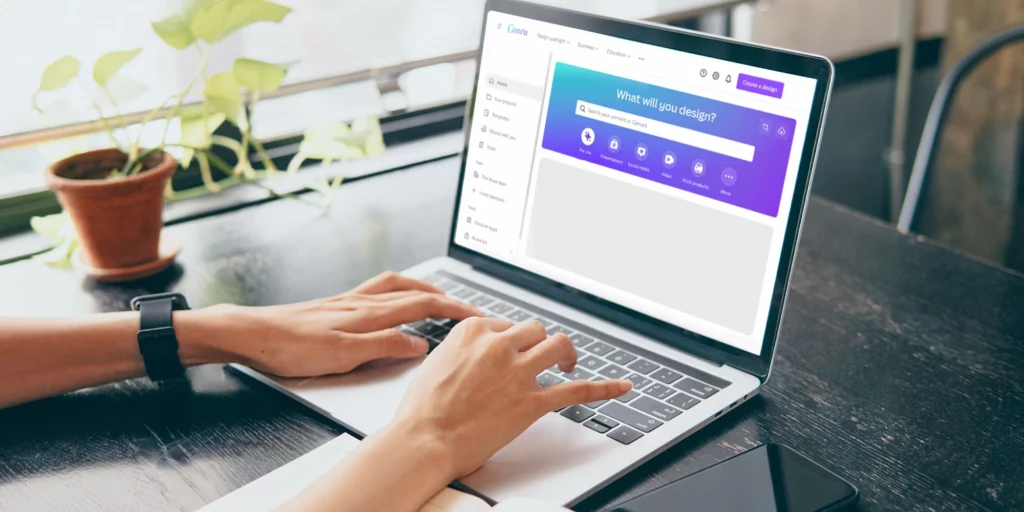
Если даже после использования другого браузера элементы Canva не отображаются, вы можете попробовать очистить кеш, историю браузера и файлы cookie. Во многих случаях накопленный кеш и файлы cookie приводят к проблемам, подобным тем, с которыми вы сталкиваетесь при работе с Canva. И чтобы исправить это, вы можете попробовать очистить свои данные.
3. Исправьте, что элементы Canva не отображаются, обновив приложение Canva до последней версии
Если вы используете мобильное приложение Canva и сталкиваетесь с проблемами при загрузке элементов, убедитесь, что ваше приложение обновлено. Нередко мелкие ошибки могут привести к тому, что в приложении Canva не будут отображаться элементы. Выпускаются новые обновления для повышения производительности и устранения проблем, связанных с ошибками, если таковые имеются. Поэтому, если вы пользуетесь мобильным приложением Canva, обновите его до последней версии.
4. Исправьте элементы Canva, которые не отображаются, выйдя из приложения
Если даже обновление приложения до последней версии не решило проблему с неотображаемым элементом Canva, выйдите из своей учетной записи и снова войдите в нее. Это устраняет проблему в большинстве случаев, поэтому вам следует попробовать.
5. Исправьте, что элементы Canva не отображаются, обновив устройство
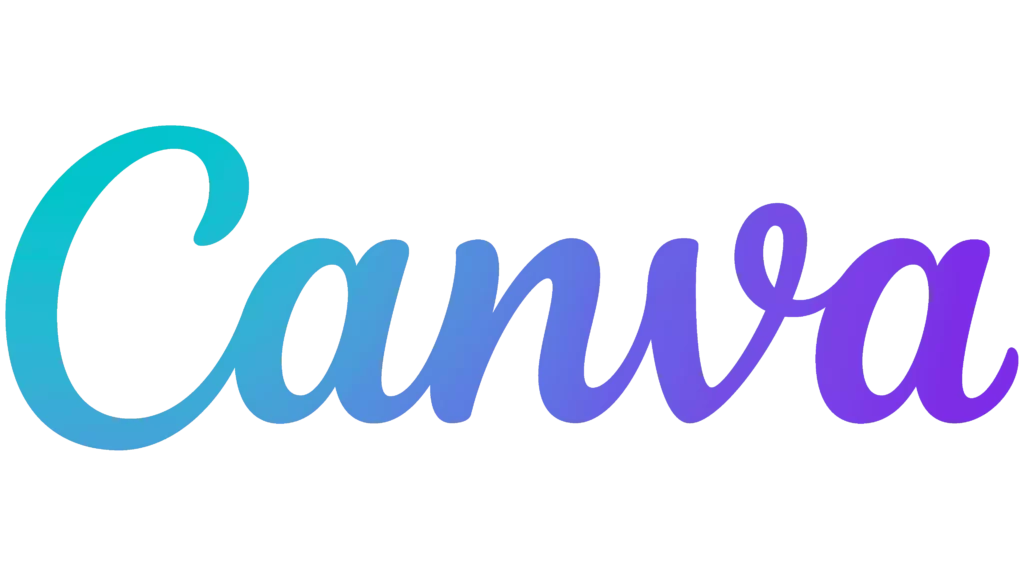
Если операционная система вашего устройства устарела, это также может привести к тому, что элементы Canva не будут отображаться, поскольку устаревшая операционная система несовместима с Canva. Поэтому вам следует искать доступные обновления и обновлять свое устройство до последней версии.
6. Исправьте элементы Canva, которые не отображаются, перезагрузив устройство
Если вы не найдете доступных обновлений для своего устройства, попробуйте перезагрузить устройство, чтобы исправить неполадки, связанные с отображением Canva Elements. Перезагрузка устройства очистит все фоновые приложения, которые потребляют Интернет и пространство и не позволяют Canva работать.
Подведение итогов
На этом я подхожу к концу этого блога, и я надеюсь, что теперь вы знаете, как исправить Канва элементы не отображаются. Поэтому попробуйте исправления, упомянутые в статье выше, и проблема с Canva будет решена в кратчайшие сроки. И да, по любым дополнительным вопросам, связанным с Canva и ее функциями, вы можете оставить комментарий в разделе комментариев ниже.
Итак, ребята, на сегодня все. Заботиться! И продолжайте посещать наш веб-сайт Path of EX, чтобы узнать больше о таких запросах, связанных с социальными сетями, играми и технологиями. До свидания! Пока!
Часто задаваемые вопросы
1. Как просмотреть все элементы в Canva?
Чтобы увидеть все элементы в Canva, коснитесь значка Вкладка “Элементы” из боковой панели редактора.
Можно также использовать панель поиска для поиска определенных элементов.
2. Являются ли элементы в Canva бесплатными?
Некоторые элементы в Canva бесплатны, тогда как некоторые элементы доступны только для платных пользователей.
3. Где находится центр Elements в Canva?
Вы найдете концентратор элементов на боковой панели редактора слева в разделе «Дизайн» ниже.